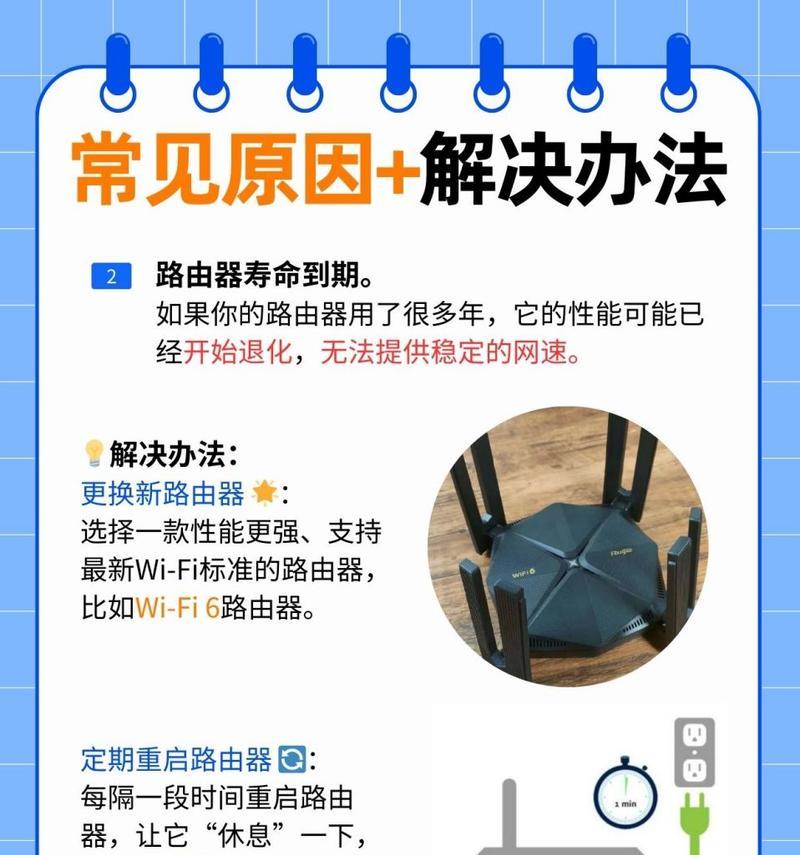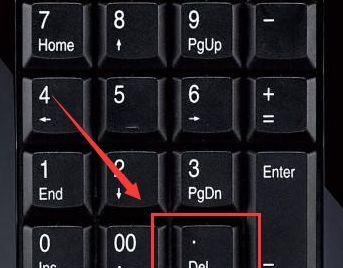更换台式电脑硬盘是升级存储空间的常见方法,尤其是当现有的硬盘空间不足以满足用户需求时。本文将详细介绍如何为您的台式电脑更换一个2TB的硬盘,包括必要的工具、步骤以及在操作过程中需要注意的事项。确保您遵循每一步操作,以顺利完成升级,同时保护您的设备不受损害。
准备工作:了解您的台式电脑硬盘接口类型
在更换硬盘之前,您需要确认当前主板支持的硬盘接口类型。常见的有SATA和NVMe两种接口:
SATA接口是最普遍的一种,适用于大多数台式机。
NVMe接口则是较新型的固态硬盘(SSD)接口,速度更快,但需要主板支持。
您可以通过查看电脑的说明书,或者下载相应的硬件检测软件来确认您的主板支持的硬盘接口类型。
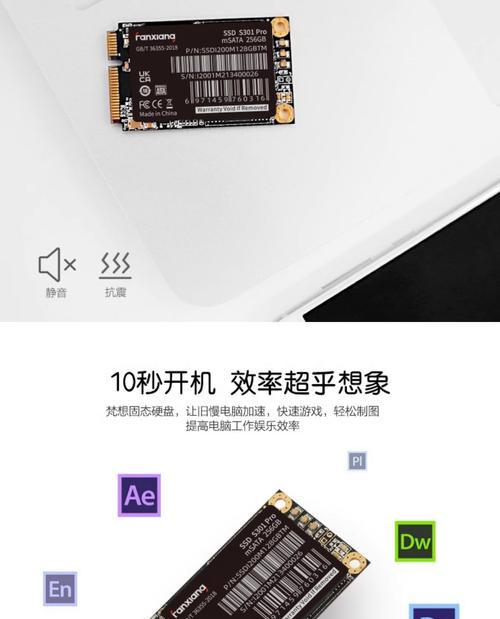
工具准备:不可或缺的电脑维修工具
更换硬盘的工具很简单,您需要以下几样:
吸盘或硬盘抽取器(用于拔出光驱位的硬盘托架)
螺丝刀(通常需要十字和一字两种型号)
静电手环(防止静电损坏电脑组件)
新硬盘(2TB容量,确保已购买)
数据线(SATA或NVMe对应的数据线)
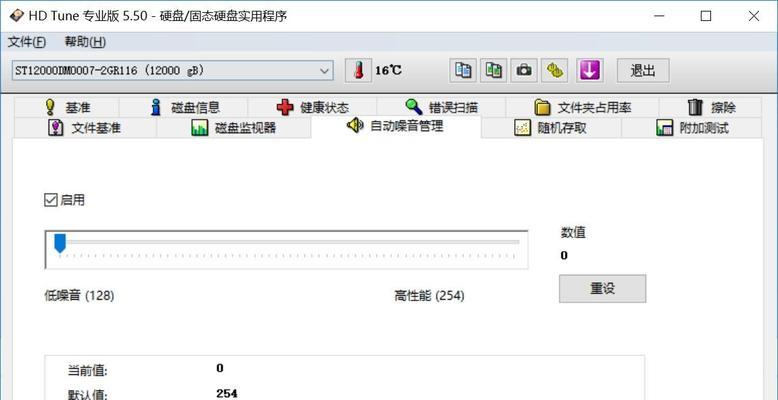
更换步骤一:拆卸旧硬盘
1.关闭电脑并断开电源:确保在进行任何硬件操作前电脑处于断电状态。
2.拆卸机箱侧板:通常使用螺丝刀拆卸机箱侧板上的螺丝。
3.拔掉旧硬盘的数据线和电源线:找到旧硬盘并小心地拔掉连接的数据线和电源线。
4.卸下硬盘支架:使用吸盘或硬盘抽取器将硬盘托架从机箱中抽出。

更换步骤二:安装新硬盘
1.将新硬盘放置到托架中:将新购买的2TB硬盘放置到刚刚抽出的托架内。
2.连接数据线和电源线:将硬盘的数据线和电源线与主板和电源供应器正确连接。确保连接稳固,没有弯曲或不完全连接的情况。
3.将硬盘托架放回机箱:轻轻滑动硬盘托架,确保其卡紧在机箱内。
更换步骤三:系统配置与安装
1.连接显示器和外设:重新连接显示器、键盘和鼠标等外设。
2.开机测试:开启电脑,进入BIOS设置检查硬盘是否被识别。
3.安装操作系统:如果新硬盘是空的,则需要从安装介质(如USB闪存驱动器或光盘)安装操作系统。
注意事项
数据备份:在更换硬盘之前,务必备份重要数据。更换硬盘将导致所有现有数据丢失。
静电防护:在操作过程中使用静电手环,或定期触摸接地物体,以避免静电损坏电子组件。
硬盘固定:确保硬盘在机箱内固定牢靠,避免在电脑运行时产生震动。
螺丝紧固:所有拆卸的螺丝必须紧固到位,防止在电脑运行中造成意外。
使用原装配件:如果可能,使用原装或高质量的数据线和电源线,确保系统的稳定运行。
更换台式电脑的硬盘是一个简单却需要细致操作的过程。如果您遵循本文提供的步骤和注意事项,您将能够顺利完成2TB硬盘的更换。升级后的硬盘将为您提供更大的存储空间,以应对日益增长的数据存储需求。